この記事では、Facebookグループの作り方と初期設定について初心者でも分かるように図解入りで分かりやすく解説します。
同時に、Facebookページとの違いについても解説します。
Facebookでは記事を投稿する場としてだけではなく、特定の人物とだけ関わることができるコミュニティーを設けるグループ機能を使うことができます。
このFacebookグループ機能は無料で使うことができるので、『共通の趣味を持つ仲間との場』『学びや情報シェアの場』『ビジネス用』等様々な用途で活用することができます。
では、どのようにして作て行くのかを図解入りで解説してゆきますので、早速行ってみましょう!
Unlimited Potential代表 佐藤旭
ブログ・Webメディア集客の専門家 / 書籍「UP-BLOG」著者(厚有出版)
広告収益のみを狙う「ブロガー型メディア」ではなく、同一ブログ上にて物販・コンテンツ販売・自社オンラインサロン販売・自社コンサルティングサービス販売を多面展開する「集客用資産メディア」の構築を個人・法人クライアントに指導するこの道10年の専門家。
FACEBOOKグループの特徴・種類と作るメリット
Facebookグループとは、元々はサークル活動やクラブ活動など少人数向けに参加メンバー間で投稿したり、コメントしたりとコミュニケーションをとることを目的として作られた機能です。
今ではビジネス用としても活用される機会が増え、数千人規模のメンバーを抱える大規模なグループも存在します。
Facebookグループは、以下の3種類作る事が出来ます。
- 投稿やコメントが全て見れる公開グループ
(参加者一覧及び投稿は全て外部からも閲覧可能です) - 投稿やコメントは参加者にしか公開されない非公開グループ
(参加者一覧は外部から見れますが、投稿は参加者しか閲覧できません) - 参加者以外はアクセスすらできない秘密のグループ
(参加者も投稿も全て参加者以外からは閲覧できず、検索でもヒットしません)
以上の3種類から選ぶことができるので、超限定的なコミュニティーから、先に挙げた大規模なコミュニティーまで、あなたの目的に合ったコミュニティー運営を出来るのが大きな特徴です。
Facebookページとの違いは何か?

FacebookグループとFacebookページ、どちらも無料で作ることができますが、大きな違いは以下の通りです。
- Facebookページ:実在の団体、会社、有名人、ブランドが、「いいね!」と言ってくれた人たちと幅広くコミュニケーションをとることができます。
また、広告やコールトゥーアクションの導入が簡単にできるので、集客や特定のページへの誘導やブランディング、ファンページとしての活用がメインとなり、誰でも見ることができます。 - Facebookグループ:グループメンバーが共通の趣味・関心について交流するための場です。
公開・非公開・秘密の3通りから第三者へグループの存在や投稿をどこまで見せるかも決めることができるので、条件設定次第で誰でも見れる訳ではありません。
また、グループ参加の際、管理者の承認がないと参加できないなどの制限を設けることもできます。
Facebookグループの作り方
FacebookグループはFacebookアカウントを持っている方であれば、無料で誰でも作ることができます。
作り方は下図の様に、画面右上のメニューもしくはニュースフィールドの左側のグループにある『グループの作成』をクリックします。
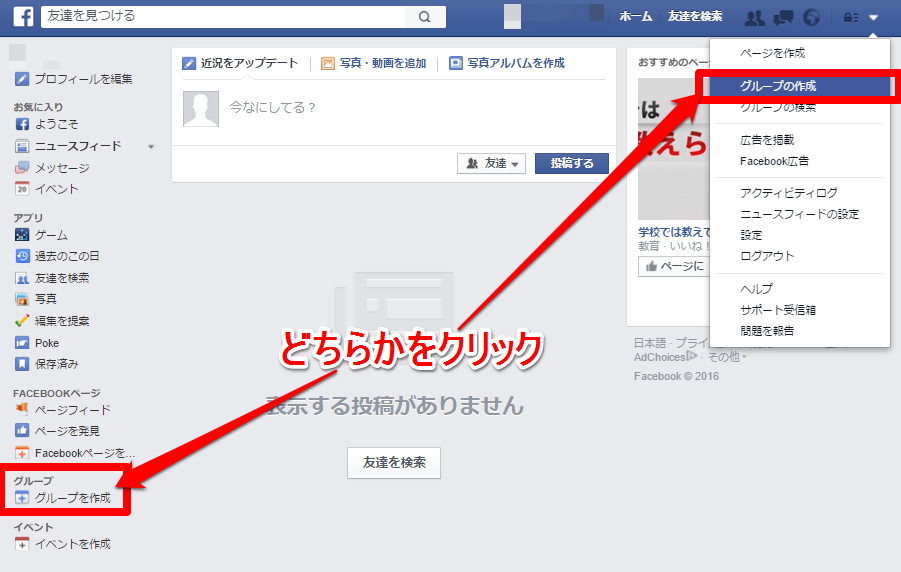
そうすると、このように『新しいグループを作成』という画面が表示されます。
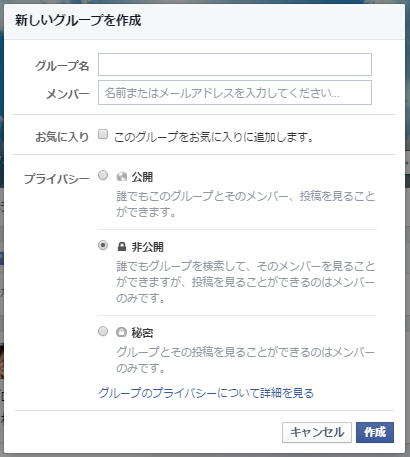
各項目の設定は以下の通りです。
- グループ名:グループの名前をここに入力します。
- メンバー:Facebookユーザーからメンバーを追加することができます。あなた以外、最低一人メンバーがいないとグループは作成できません。
- お気に入り:ニュースフィールドの左側『お気に入り』に表示させアクセスしやすくすることができます。*ブックマークしてしまえばそこまでですが・・・。
- プライバシー:公開・非公開・秘密の3種類から公開範囲を決めることができます。
※いずれの項目も、後から変更が可能です。
『新しいグループを作成』の各項目の入力とプライバシー設定ができたら、『作成』をクリックします。
そうすると、グループのアイコン選択画面が表示されます。
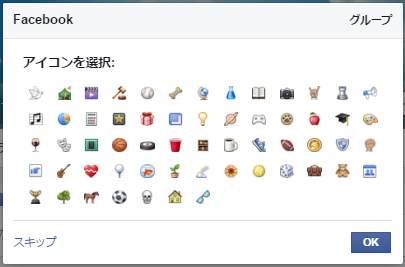
お好きなアイコンをクリックし、『OK』をクリックします。
後からじっくり選びたいという場合、スキップしても大丈夫です。
※アイコンも後から変更が可能です。
すると、このようにグループ画面が表示されます。
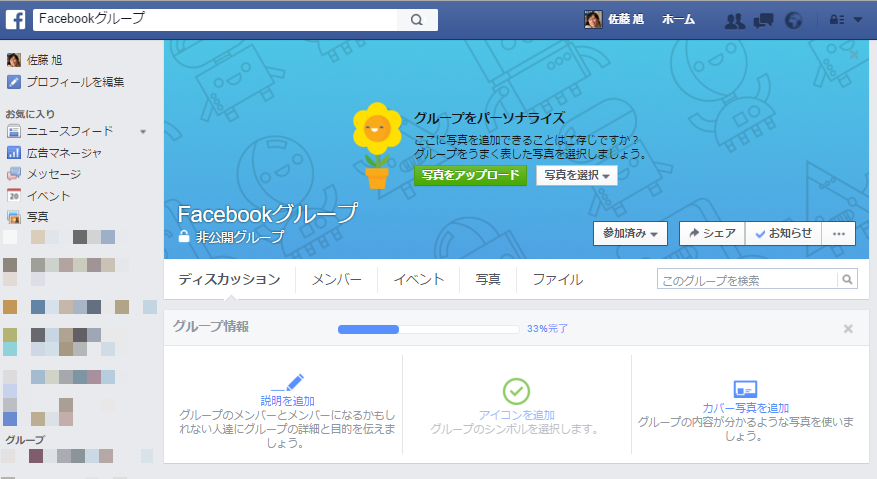
次に初期設定を行いましょう。
Facebookグループの初期設定方法
細かい設定は後からできますが、まずはこの3つを設定しましょう。
- 説明:グループの説明を書くところです。公開・非公開の時はメンバー以外からも読むことができます。
- アイコン:アイコンが何か影響を及ぼすことはないと思いますが、Facebook側で設定を迫ってきます(笑)
- カバー写真:グループのイメージ画像となります。公開・非公開の時はメンバー以外からも見ることができます。
※いずれの項目も、後から変更が可能です。
以上がFacebookグループの作り方と初期設定方法となります。
Facebookグループの使い方は、こちらの『Facebookグループの使い方と覚えておきたい設定とやり方』記事で解説していますので併せてご活用ください。
\無料なので併せてどうぞ/

「Webの集客力・販売力をUPしたい!」という方の為、無料メール会員様限定で生成AI活用やデジタルマーケティングを使った集客・販売力UPするための最新情報をお届けしています。
今なら、無料メール会員登録で「集客・販売ページで使えるLP生成AIプロンプト」(PDF+動画)を無料でプレゼント!
ご登録後、即あなたのメールボックスに届きますので、ぜひ活用してください!
なお、メール会員のご登録は無料。いつでも解除可能ですのでご安心ください。








1 Comment
柳沢 諭
大変ためになりました。ありがとうございます。
Comments are closed.